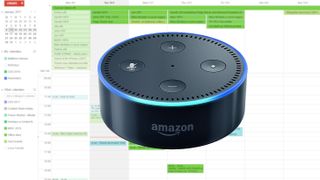Amazon Echo (ve daha küçük, daha ucuz olan Amazon Echo Dot ), kutudan çıkar çıkmaz fevkalade kullanışlı bir cihazdır ve sesle etkinleştirilen sanal asistanı Alexa, planlamanıza yardımcı olmak için size her türlü bilgiyi (hava durumu ve trafik güncellemeleri gibi) verir. Ancak Amazon Echo'nun Google Takviminize erişmesine izin vererek onu daha da kullanışlı hale getirebilirsiniz.
Google Takviminize erişim izni vererek (yeni sekmede açılır) , Alexa'dan bir sonraki etkinliğinizin, randevunuzun veya tatilinizin ne zaman olduğunu söylemesini isteyebilir ve takviminize hızlı ve kolay bir şekilde etkinlikler veya hatırlatıcılar ekleyebilirsiniz.
Alexa ile eklediğiniz her şey Google Takviminizde görüntülenecek ve Google Takviminizle senkronize ettiğiniz diğer herhangi bir cihaz da yeni etkinlikleri ve hatırlatıcıları görüntüleyerek önemli bir randevuyu bir daha asla kaçırmamanıza yardımcı olacak!
Google Takvim'i Amazon Echo'ya nasıl bağlayacağınızı ve etkinlikleri görüntülemek ve oluşturmak için Alexa'yı nasıl kullanacağınızı öğrenmek için okumaya devam edin.
1. Kaydolun ve takviminizi Google Takvim'e aktarın
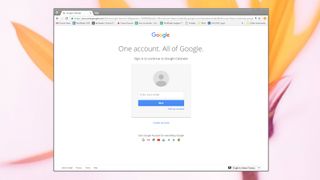
Amazon Echo şu anda yalnızca Google Takvim ile çalışıyor ve popülerliği nedeniyle pek çok kişi için sorun olmayacak. Ancak, Google Takvim kullanmayan bizler için ideal değil.
Neyse ki, bir Google Takvim hesabı oluşturmak ve mevcut takviminizi Google'ın teklifine aktarmak hızlı, kolay ve ücretsizdir. Halihazırda bir Google Takviminiz varsa bu adımı atlayabilirsiniz, aksi takdirde https://www.google.com/calendar (yeni sekmede açılır) adresine gidin ve Google Hesabınızı kullanarak oturum açın.
Hesabınız yoksa, 'Hesap oluştur'u tıklayın. Oturum açtıktan sonra takviminiz olacak. Başka bir takvimden etkinlik almak için ekranın sol tarafındaki menüde 'Diğer takvimler'in yanındaki aşağı oku tıklayın ve 'Takvimi İçe Aktar'ı seçin.
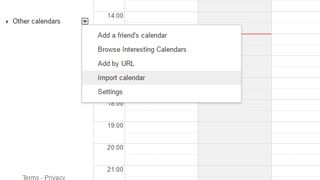
Bu, cihazınızda kayıtlı takvimleri ical veya CSV dosyalarında içe aktarmanıza olanak tanır. Daha önce kullandığınız takvim hizmetine veya programa bağlı olarak, mevcut takvimlerinizi bu dosyalar olarak dışa aktarabilmelisiniz.
Bir çevrimiçi takvim hizmeti kullanıyorsanız, bunun yerine 'URL ile ekle'yi seçerek takvimin URL'sini eklemeyi deneyebilirsiniz.
2. Takvimi Alexa uygulamasına ekleyin
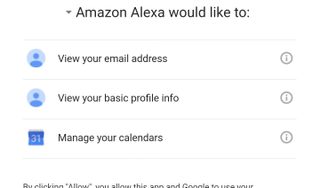
Amazon'un Alexa uygulamasının akıllı telefonunuzda veya tabletinizde zaten yüklü olması gerekir, çünkü bu, Amazon Echo'yu ilk kurduğunuzda yapılandırmanıza yardımcı olur (değilse, Google Play Store'dan (yeni sekmede açılır) veya Apple App Store'dan edinebilirsiniz ) (yeni sekmede açılır) ).
Uygulamayı açın, ardından menüyü görüntülemek için uygulamanın sol üst köşesindeki üç yatay çizgi simgesine dokunun. Ardından, 'Ayarlar'ı seçin ve 'Hesap' yazan yerin altında 'Takvim'e dokunun. "Google" düğmesini ve ardından "Bir Google Takvim hesabı bağla"yı tıklayın.
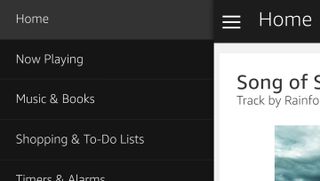
Google Takviminize bağlı Google Hesabında oturum açın ve Alexa'ya takviminizi görüntüleme ve yönetme izni vermeniz istendiğinde 'İzin Ver'e dokunun.
Bağlandıktan sonra Alexa uygulamasına geri dönebilirsiniz ve hesabınızın eklendiğini görmelisiniz.
Hesabınızda birkaç takvim varsa, Alexa'nın hangi takvimde yeni etkinlikler oluşturmasını istediğinizi seçmek için açılır kutuyu kullanabilirsiniz.
3. Randevuları duymak veya yeni etkinlikler oluşturmak için Alexa'yı kullanın
Artık Amazon Echo'nuz Google Takviminize bağlı olduğuna göre, Alexa'nın takviminizi kontrol etmesini sağlayabilirsiniz. İşte Alexa'dan takviminizle yapmasını isteyebileceğiniz şeylerden bazıları:
Alexa, bir sonraki etkinliğim ne zaman?
Alexa, takvimimde ne var?
Alexa, yarın saat 9'da takvimimde ne var?
Alexa, Cumartesi takvimimde ne var?
Takviminize bir etkinlik eklemek istiyorsanız, "Alexa, takvimime bir etkinlik ekle" deyin. Alexa daha sonra etkinliği tamamlamak için size sorular soracaktır.
"Alexa, 16 Ocak Pazartesi günü saat 13:00 için takvimime "Doktor randevusu" ekle) gibi bir şey söyleyerek belirli etkinlikleri de ayarlayabilirsiniz.